Как скачать Windows 11 64-bit с сайта Microsoft — 2 способ
Другой вариант предполагает использование приложения Media Creation Tool, знакомого пользователям операционных систем Windows 10 и Windows 8. Это средство позволяет создавать загрузочные носители или сохранять на компьютере образ Windows в виде ISO-файла.
Выполните следующее:
- Запустите на компьютере файл «MediaCreationToolW11.exe».
- В окне «Программа установки Windows 11» примите лицензионное соглашение «Применимые уведомления и условия лицензии».
- В окне «Выбор языка и выпуска» указан системный язык и выпуск операционной системы. Нажмите на кнопку «Далее».
- В окне «Выберите носитель» укажите пункт «ISO-файл», а затем нажмите на кнопку «Далее».
- В окне «Выберите путь» укажите место для сохранения ISO-образа.
- Откроется окно «Скачивание Windows 11», в котором показан ход данной операции.
- После завершения процесса загрузки Windows 11 ISO на ПК, закройте окно приложения Media Creation Tool.
Чистая установка Windows 11
Для чистой установки Виндовс 11 необходим сторонний загрузочный носитель (обычно это установочная флешка). Вы запускаете с нее ПК, форматируете системный раздел (или, если это необходимо, создаете новый раздел). Данные на разделе для предстоящей установки системы уничтожаются — в ходе форматирования. После этого система инсталлируется уже на полностью чистый и пустой раздел.
Считается, что метод чистой установки Windows 11 – самый предпочтительный. Также рекомендуют любые сборки инсталлировать только таким методом – для надежности. Но некоторые пользователи привыкли, что у них важные данные или программы на системном диске, поэтому используют просто обновление своей «старой» Виндовс. В идеале – ничего ценного у себя на системном разделе никогда не хранить, чтобы всегда переустанавливать Win 11 только «набело» — на отформатированный раздел. Вообще, для важных данных очень хорошо иметь дополнительную флешку (или сторонний съемный накопитель), чтобы не рисковать потерей данных. Это довольно часто случается, и потом тратят деньги, чтобы восстановить свою информацию.
Частые проблемы и пути их решения
Несмотря на простоту процесса, установить Windows 11 с первого раза удается не всегда. При выполнении работы могут возникнуть следующие трудности:
- Запуск невозможен из-за несоответствия минимальным требованиям. В таком случае может потребоваться чистовая установка с помощью ISO-образа, внесение изменений в реестр или применение других обходных путей.
- Сообщение о необходимости драйвера на этапе выбора раздела. Для устранения неисправности может потребоваться удаление лишних файлов с диска.
- Отсутствие необходимого раздела. Ошибка может возникнуть, когда нет нужного места на диске или не удается сделать системные скрытые разделы. Здесь нужно удалить лишние разделы.
Стоит ли устанавливать Windows 11?
Животрепещущий вопрос, интересующий многих пользователей: «Стоит ли устанавливать Windows 11?». И категоричного ответа на него, конечно же, нет.
Если вы гаджетоман и софтоман, жалеющий быть в тренде, то определенно стоит перейти на Windows 11. Новые функции и новые возможности вы сможете опробовать одним из первых.
Но тем, кто ценит стабильность, торопиться не стоит. Новая операционная система может содержать баги и ошибки. Может возникнуть несовместимость с теми или иными программами или приложениями. Да, у пользователя в любом случае, даже при переходе на новую версию будет возможность откатить обновление с помощью заветной кнопки «Вернуться к Windows 10», но все же, совет консерваторам — не принимать поспешных решений!
Несколько рабочих столов
Помимо недавно добавленного меню макета, одним из самых больших отличий от Windows 10 является добавление набора адаптивных функций в зависимости от устройства. В дополнение к традиционным правым/верхним, левым/нижним, левым/верхним, правым/нижним макетам, Виндовс 11 автоматически добавляет трехколоночную модель компоновки. Но это при условии, что ваш монитор превышает определенное соотношение. Команда разработчиков сделала это для повышения эффективности использования сверхширокого экрана.
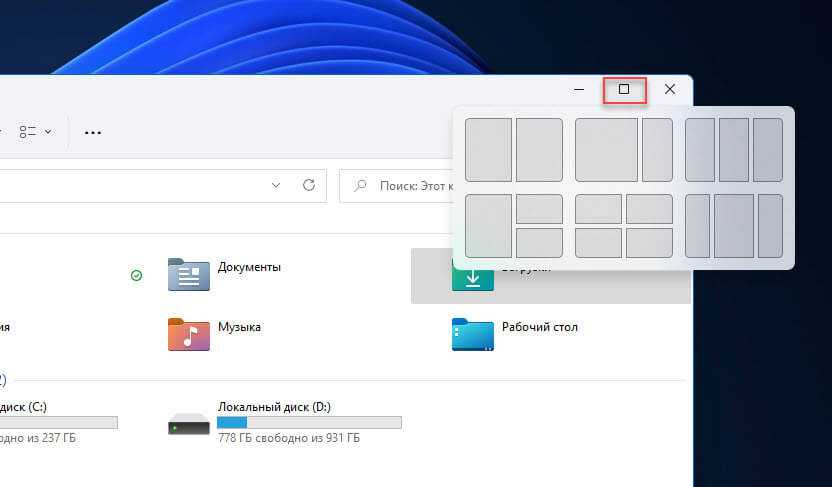
Кроме того, Snap Layouts также можно настроить в режиме реального времени в соответствии с подключенным устройством. Например, когда вы подключаете ноутбук к большому экрану или отделяете главный экран от компьютера, то данная функция автоматически настраивает параметры макета, чтобы обеспечить лучший презентационный эффект.
Windows 11 постоянно улучшает функцию виртуального рабочего стола, позволяя каждому иметь собственную тему, обои и имя. Новый дизайн перемещает в доступное место панель инструментов рабочего стола для быстрого доступа к ней. Это понравится пользователям с сенсорным экраном. Кстати, в 11-ой версии системы больше вариантов жестов на сенсорном экране, чем в предыдущих версиях. Поэтому пользователи планшетов получат лучший опыт работы.
Проверка совместимости Windows 11 с ПК — программа PC Health Check
Прежде чем приступать к обновлению, следует обязательно проверить работоспособность компьютера на совместимость с Windows 11. Для этого Microsoft выпустила специальную программу — PC Health Check.
Как использовать программу для проверки совместимости компьютера с Windows 11:
- Установить и запустить программу;
- Интерфейс весьма простой. Софт содержит минимальные сведения о системе работоспособности компьютера. Заветная кнопка проверки соответствия компьютера системным требованиям находится в самом верху. Нужно нажать «Проверить сейчас» и процесс запустится;
- Если устройство совместимо, то появится сообщение: «Этот компьютер соответствует требованиям Windows 11»;
Чем грозит пиратский способ активации?
Обычному домашнему пользователю с России и ближнего зарубежья пиратская активация по факту ничем не грозит. Иногда проверяют лицензии у организаций, гораздо реже — у переустановщиков Виндовс. При этом сама Microsoft знает практически обо всех активаторах, но ей выгодно распространять Windows (т.к. в ней реклама и сбор данных). Поэтому официальная активация – чисто формальная процедура — для очень честных и довольно-таки обеспеченных пользователей. Ведь не у всех есть возможность для покупки данной операционной системы.
По факту – миллионы пользователей давно привыкли активировать Windows пиратскими средствами. В США, конечно, с этим строже, там могут выписать даже домашнему юзеру немалый штраф за такие проделки. Но в России и соседних странах у простых пользователей-частников никто не проверяет лицензии на Windows. Единственный минус активаторов в том, что они могут содержать встроенное зловредное ПО, в частности, трояны. Но при этом есть так называемые чистые и безопасные активаторы. Конечно, в идеале – это когда вы купили ключ у Microsoft, потому что Windows – это всё-таки их платный продукт. Но с другой стороны, вы и так приносите им прибыль, когда кликаете по рекламе в Edge, когда пользуетесь Магазином, смотрите их предложения и т.д. Формально пиратской активацией пользуются как бы для ознакомления, а по факту активируют на постоянной основе. Чем больше пользователей Windows – тем выгоднее для Microsoft, даже если вы активировали систему «левым» способом.
Download Windows 11 Version 2022 (22H2)#
There are 4 ways to download and install Windows 11 on your computer:
Download Windows 11 version 2022 ISO directly from Microsoft’s download links.Install Windows 11 version 2022 through Windows Update.Download Windows 11 version 2022 ISO using the Media Creation Tool.Install Windows 11 version 2022 using Windows 11 Installation Assistant.
Download Windows 11 Version 2022 ISO (Direct Download Links)
Click on the given links below to download Windows 11 version 2022 (22H2) ISO in your preferred language. If you wish to download it in another language, you can use the other methods shared below.
You can then use the ISO file to create bootable media and install the OS.
Windows 11 22H2 English 64-bit.ISO (5.2 GiB, 522 hits)
Windows 11 22H2 German 64-bit.ISO (5.2 GiB, 149 hits)
Windows 11 22H2 French 64-bit.ISO (5.2 GiB, 162 hits)
Windows 11 22H2 Chinese 64-bit.ISO (5.2 GiB, 135 hits)
Update to Windows 11 Version 2022 (22H2) from Windows Update
If you want to upgrade your current operating system to Windows 11 version 2022, you can simply update it through Windows Update. Here are the methods:
From Windows 11
If you are currently running Windows 11, then it means that your system already meets the minimum hardware requirements to run Windows 11 version 2022. Thus, you can install the update seamlessly using these steps:
Check if your PC is compatible with Windows 11 version 2022.
When rebooted, you can confirm that your OS has upgraded to version 22H2 by typing in winver in the Run Command box.Windows 11 22H2 installed
Click Download & install in front of it.
From Windows 10
If you are running Windows 10 on your computer, then you must first check the minimum hardware requirements to run Windows 11. If you satisfy the checks, then you can proceed with the following steps to upgrade to Windows 11 v22H2:
Note: If your computer is not eligible to install Windows 11, then you can bypass the requirements and still install Windows 11.
When it reboots, you can confirm that your OS has upgraded to version 22H2 by typing in winver in the Run Command box.Windows 11 22H2 installed
Click Download and install under it.
Download Windows 11 v22H2 using Media Creation Tool
Another way to download Windows 11 version 2022 ISO is through the Media Creation Tool. Microsoft’s Media Creation Tool (MCT) allows you to create bootable devices as well as download standalone ISO images of their operating systems. Follow these steps to learn how to use this tool:
Now that you have downloaded the Windows 11 v22H2 ISO file, you may proceed to the next phase: Creating a bootable device and performing a clean install.
When done, click Next.Proceed by clicking Next
The Windows 11 Installation Assistant is a tool designed to upgrade the PC you are using to Windows 11 version 2022. If you need to upgrade your current PC, this is the way to go. Follow these steps to use Installation Assistant to upgrade to Windows 11 22H2:
If you are planning to download the ISO for Windows 11 v22H2, then you can surely use the guide given below to create a bootable USB drive to perform a clean installation.
ISO-образы
И, наконец, вы можете скачать официальные ISO-образы Windows 11 2023 Update (версия 23H2) с официального сайта Microsoft.
Если что-то пойдёт не так, то вы также можете воспользоваться такими сайтами, как TechBench Dump. Эти сайты просто генерируют прямую ссылку на ISO-образ с сервера Microsoft. Это полностью оригинальные образы без каких-либо изменений, так что не беспокойтесь.
Если получение ссылки на загрузку заканчивается ошибкой, то попробуйте включить VPN и повторите попытку.
Также ISO-образы вы можете найти у наших коллег с портала Comss.ru, перейдя . Там вы найдёте не только оригинальные файлы, но и образы с обходом ограничений в виде TPM 2.0, UEFI и т. д. Сами пользуемся их наработками, так что и вам советуем.
Use Media Creation Tool to download Windows 11 ISO
Microsoft’s Media Creation Tool (MCT) allows you to create bootable devices and download standalone ISO images of their operating systems. Microsoft has also introduced a Media Creation Tool for Windows 11 that you can use to download a Windows 11 ISO file. Here is how:
Note: This method will automatically download the latest version of Windows 11 available at this time.
-
Download the Windows 11 Media Creation tool and then run the file.
-
You will now see a new window for MCT. Accept the license terms.Accept licensing terms
-
Before proceeding further, verify the pre-determined details for the machine you are downloading the ISO for. If you are downloading the ISO file to another computer, we suggest that you uncheck the box next to “Use the recommended options for this PC” and select the language you wish to download Windows 11 version 2022 in.
Once done, click Next.Proceed by clicking Next
-
Now select the ISO file radio button to download the file and then click Next.Select ISO and proceed
-
You will now need to choose where you wish to download the ISO image. Select a volume with ample free/available space and click Save. The Media Creation Tool will now begin your download.
ISO downloading
-
Once the download finishes, click Finish to close the tool. You may find that the software then performs a setup cleanup. You can ignore this and let it run in the background.
Close the tool
Now that you have downloaded the Windows 11 ISO image, you may proceed to the next phase: Creating a bootable device.
Microsoft Teams
Общение стало важной частью крайней версии рассматриваемой линейки операционных систем. Microsoft Teams заменило Skype, который также можно загрузить из официального магазина системы
По сравнению с ним приложение «Команды Майкрософт» имеет более широкий набор функций. Помимо выполнения аудио- и видеозвонков, он также может выполнять более высокотехнологичные функции. Например, синхронизация документов и совместная работа в офисе. Вы можете настроить «почтовый бар» для обсуждений с коллегой. Есть даже выделенный канал для общения между участниками одной группы.
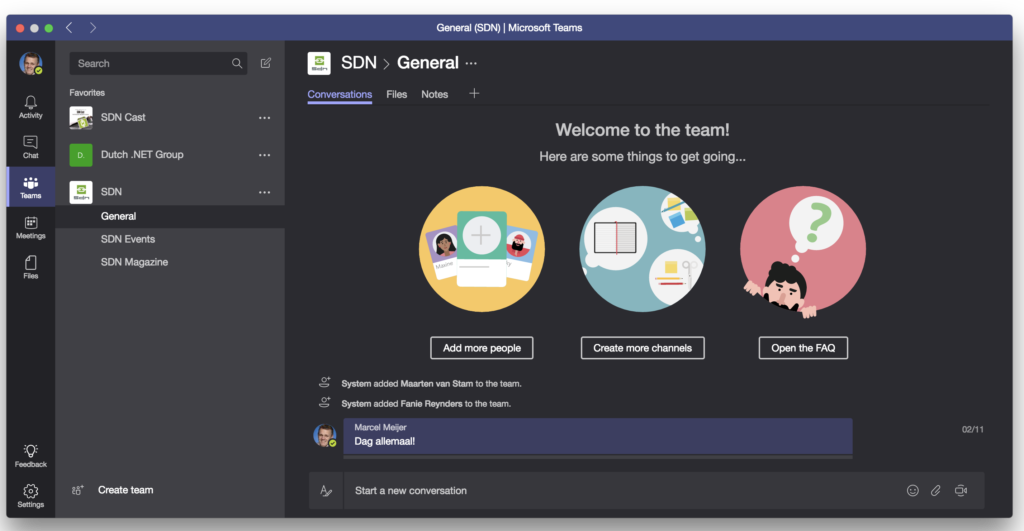
Microsoft Teams поддерживает три группы платформ: Windows, Android и iOS. Даже если другая сторона не загрузила приложение, они все равно могут общаться с ними с помощью текстовых сообщений. А в панель задач напрямую интегрировали кнопку Майкрософт Команды (аналогично предыдущему Skype MeetNow). Исходя из этого, приложение облегчит пользователям более быстрое общение с друзьями.
Microsoft Teams
Общение стало важной частью крайней версии рассматриваемой линейки операционных систем. Microsoft Teams заменило Skype, который также можно загрузить из официального магазина системы
По сравнению с ним приложение «Команды Майкрософт» имеет более широкий набор функций. Помимо выполнения аудио- и видеозвонков, он также может выполнять более высокотехнологичные функции. Например, синхронизация документов и совместная работа в офисе. Вы можете настроить «почтовый бар» для обсуждений с коллегой. Есть даже выделенный канал для общения между участниками одной группы.
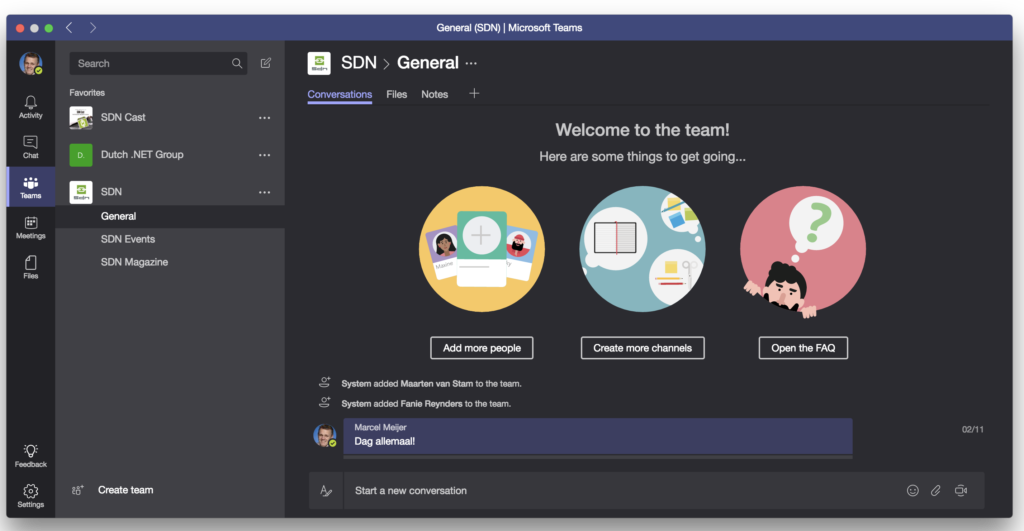
Microsoft Teams поддерживает три группы платформ: Windows, Android и iOS. Даже если другая сторона не загрузила приложение, они все равно могут общаться с ними с помощью текстовых сообщений. А в панель задач напрямую интегрировали кнопку Майкрософт Команды (аналогично предыдущему Skype MeetNow). Исходя из этого, приложение облегчит пользователям более быстрое общение с друзьями.
Как скачать Microsoft Windows 11 в Universal Media Creation Tool — 5 способ
Universal Media Creation Tool — утилита запускающая скрипт для загрузки или установки Windows, использующая инструментарий официального приложения Media Creation Tool.
Сейчас мы используем это средство для скачивания файла-образа операционной системы Windows:
- Зайдите на сайте GitHub на страницу MediaCreationTool.bat.
- В правом верхнем углу нажмите на кнопку «Download ZIP».
- Распакуйте архив, откройте папку.
- В папке запустите пакетный BAT-файл «MediaCreationTool».
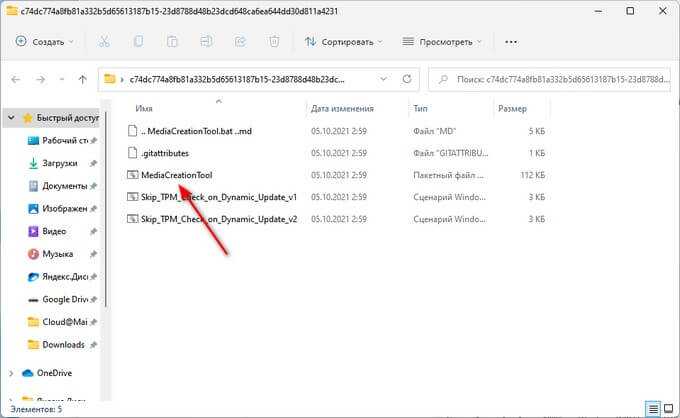
- Откроется окно «bat».
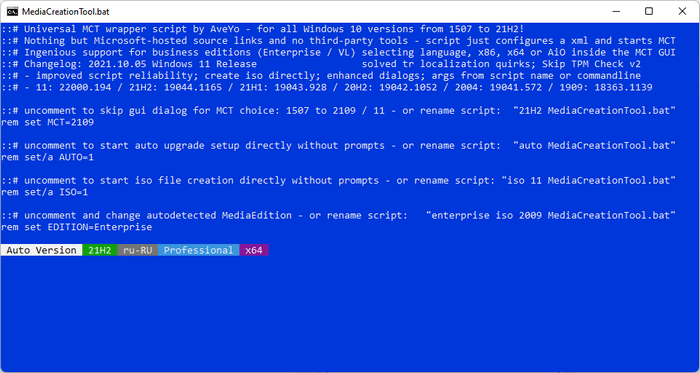
- В окне «MCT Version» нажмите на «11».
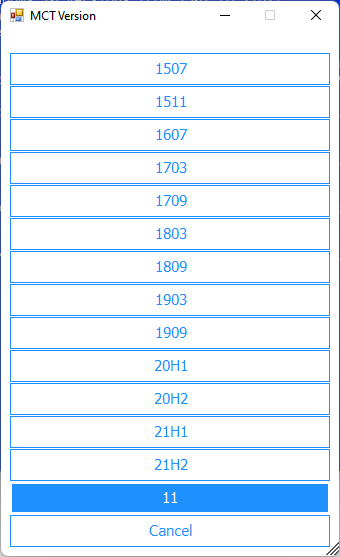
- В окне «11 MCT Preset» выберите «Create ISO».
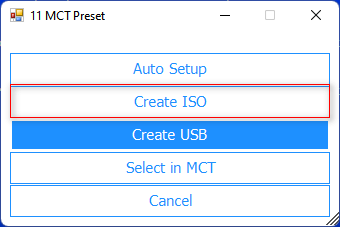
Далее откроется окно штатного приложения Media Creation Tool (не обращайте внимание на надпись «Windows 10»), в котором отображается процесс загрузки файлов, а затем создание образа Windows
В окне выполнения скрипта дождитесь завершения выполнения операции.
В папке с приложением вы увидите скачанный ISO-образ Windows.
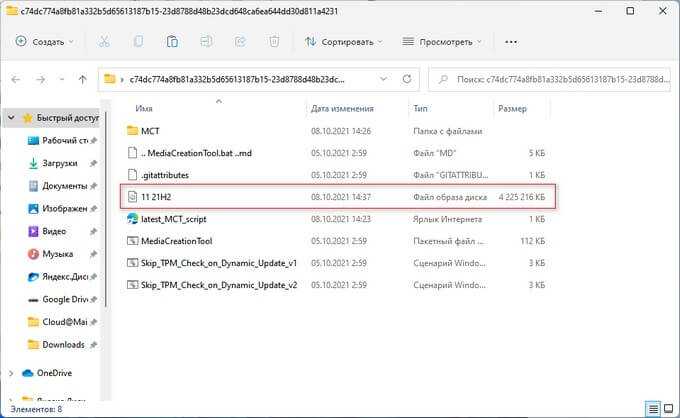
Создайте ISO-файл Windows 11 с помощью UUPdump
Во время периода бета-тестирования Microsoft не предоставила простой способ загрузки файлов ISO для Windows 11. Так что одним из надежных вариантов тогда было использование сайта UUPdump.
Сегодня, когда Windows 11 выпущена для широкой публики, в этом нет особой необходимости. Но по какой-либо причине вы хотите использовать самую последнюю сборку Windows Insider для Windows 11, вы можете выполнить следующие действия.
- Перейти на UUPdump.net
- Нажмите кнопку x64 рядом с «Последней сборкой Dev Channel». Версия arm64 предназначена для компьютеров не x86.
- Выберите последнюю сборку и жмем Далее.
- Выберите «Загрузить и преобразовать в ISO», установите флажок «Включить обновления», а затем нажмите «Создать пакет для загрузки». На ваш компьютер будет загружен небольшой zip-файл. Это не ISO-образ Windows 11, но он будет использоваться для загрузки.
- Разархивируйте файл и поместите его содержимое в папку по вашему выбору.
- Дважды кликните uup_download_windows.cmd в папке с загруженными файлами.
- Нажмите «Все равно запустить», если Windows 10 предупредит вас, что это нераспознанное приложение.Откроется окно командной строки, в котором будет запущен командный файл, который загружает все необходимые файлы из Microsoft и создает для вас ISO-файл Windows 11. Этот процесс может занять несколько минут или больше, в зависимости от вашего подключения к Интернету.
- Нажмите , чтобы выйти, когда скрипт завершит загрузку Windows 11 ISO.
ISO-файл Windows 11 появится в папке, в которую вы поместили uup_download_windows.cmd.
Активация Windows 11
После установки ваша Windows 11 будет не активирована, если, конечно, при установке вы не вводили ключ активации, и не логинились в вашу учётную запись Microsoft к которой привязан ключ активации.
На самом деле работать на не активированной копии Windows можно бессрочно, и это не запрещено законом, у вас же не пиратская система, а лицензионная копия. Без активации будут не доступны некоторые функции, а также возможности персонализации. Ну и будет бесячая надпись в нижнем правом углу экрана.
Для активации системы Вам необходимо приобрести лицензионный ключ. Купить ключ вы можете, к примеру на сайте Keysoff.com. Ключ для Windows 10 Pro, к примеру там со скидкой будет 12 долларов, что примерно 850 рублей.
Купить ключ Windows 10 Professional $12 (20% скидка по коду «VBX20»)
Купить ключ Windows 10 Home $13 (20% скидка по коду «VBX20»)
Купить ключ Windows 11 Professional $28 (20% скидка по коду «VBX20»)
Купить ключ Windows 10 Pro + Office 2019 Pro $43 (50% скидка по коду «VBX50»)
Купить ключ Office 2019 Professional Plus $40 (50% скидка по коду «VBX50»)
Купить ключ Office 2016 Professional Plus at (50% скидка по коду «VBX50»)
Для активации Windows 11 перейдите в панель управления, пункт “система”, далее «активация».
В этом окне нажмите активировать, и вставьте лицензионный ключ.
И вот у вас активированная Windows 10.
Если при этом вы в системе подключились к своему аккаунту, то ключ будет привязан к нему, и при следующей переустановке система активируется автоматически.
Меню Пуск и панель задач
Помимо наследования атрибутов внешнего вида, разработчики полностью удалили живые плитки. Их заменили упрощенными значками и списком рекомендаций на основе запоминающих алгоритмов. Также присутствует тематика закругленных углов и матово-прозрачных окон.
Панель поиска аналогична Windows 10 и может предоставлять результаты поиска в OneDrive, локальной сети, интернете. Однако, из-за того, что она больше не отделена от меню Пуск, то фактический эффект выглядит более однородным.
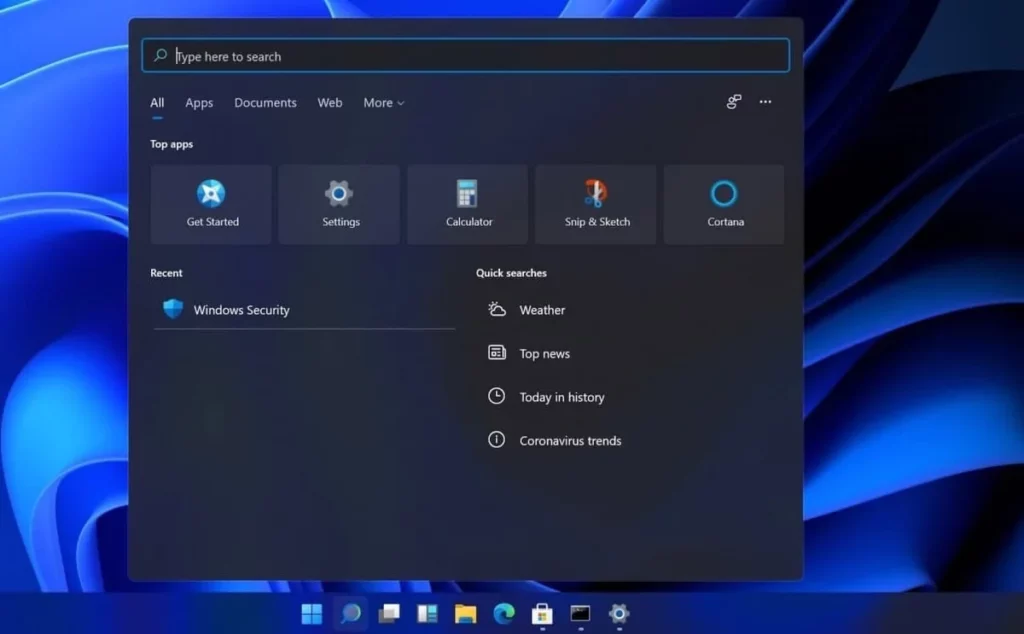
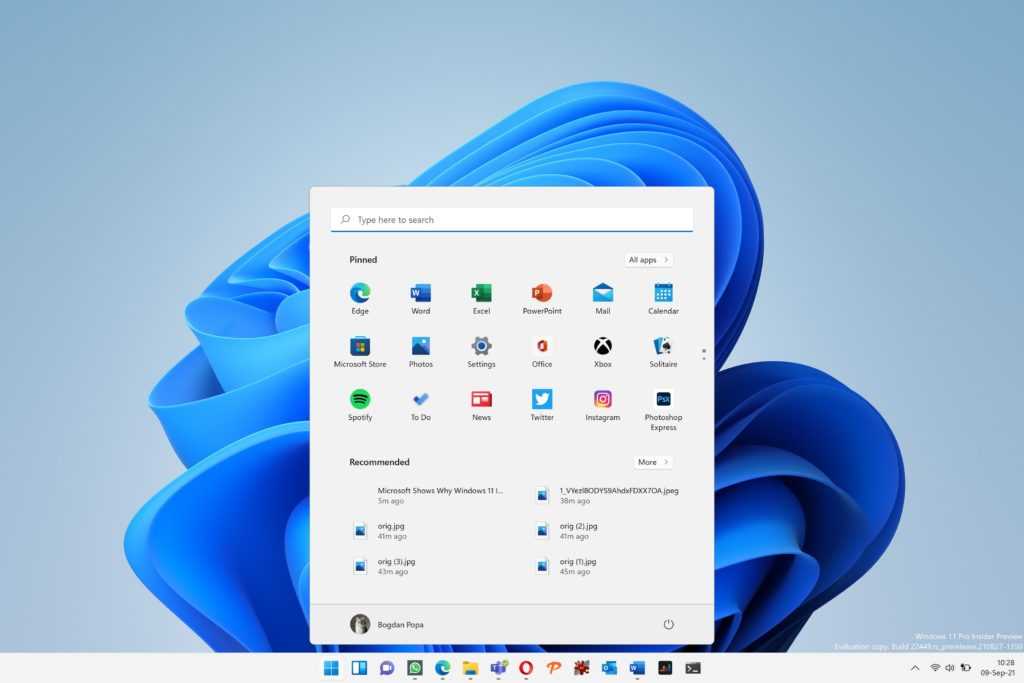
Ранее пользователи, ждущие Виндовс 11, думали, что это будет переделка недавно использованных стилевых параметров 10-ой версии системы. Однако это больше похоже на отцентрованное окно, прислонившееся к панели задач. Оно состоит из комбинации пенала с гибко настраиваемым списком приложений, а так же недавно использованных или рекомендованных документов и программ.
Значки приложений, сосредоточившиеся по середине панели задач, — это гвоздь в гроб остальных версий линейки ОС. Многие юзеры считают, что такое оформление должно было появиться по умолчанию еще раньше. Или хотя бы переключатель этой функции, независимо от того, используется новая 11-ая версия или же обновленная десятка.
Какие обновления доступны в системе?
Развертывание системы быстрее, безопаснее и привычнее. Windows 11 разработана на базе нашумевшей ОС десятой версии с надёжной стабильностью и программной совместимостью. Новая операционная система меньше по размеру. Занимает меньше памяти и использует функцию динамической частоты обновления, которая увеличивает время автономной работы ноутбуков с крайней версией ОС. Всесторонне улучшенный Microsoft Store может напрямую применять Android-приложения, игры, фильмы и ТВ в системе. Попрощайтесь с компьютерными эмуляторами.
Применен новый метод сопряжения для связи в режиме реального времени на всех устройствах и используемых в них платформах. Дизайн интерфейса полностью изменен
Не важно, чего бы не коснулся ваш глаз, будь то клавиша запуска, панель задач, шрифты или значки. Они были оптимизированы и настроены для быстроты работы и эстетики
Всё перечисленное в комплексе позволяет вам видеть больше информации и лучше ее воспринимать.
DirectX 12 Ultimate совместно с Виндовс 11 дарит совершенно новый игровой опыт для ПК. Он может предложить игрокам различные игровые возможности на экране с совершенно не достижимой ранее частотой кадров.
Install Windows 11 22H2 using ISO Image File#
You can now begin installing Windows 11 using the bootable USB drive. Here is how:
You can now begin installing the relevant software and customizing it according to your liking.
Further ahead in the process, you will be asked to configure your PC through several Out Of Box Experience (OOBE) screens. Proceed with the on-screen instructions, configure your PC, and you will have successfully installed Windows 11 version 22H2.
These are the methods to download and install Windows 11 22H2 today! If you are interested to know what new features and improvements this release holds, continue reading below.
Какие обновления доступны в системе?
Развертывание системы быстрее, безопаснее и привычнее. Windows 11 разработана на базе нашумевшей ОС десятой версии с надёжной стабильностью и программной совместимостью.
Новая операционная система меньше по размеру. Занимает меньше памяти и использует функцию динамической частоты обновления, которая увеличивает время автономной работы ноутбуков с крайней версией ОС.
Всесторонне улучшенный Microsoft Store может напрямую применять Android-приложения, игры, фильмы и ТВ в системе. Попрощайтесь с компьютерными эмуляторами.
Применен новый метод сопряжения для связи в режиме реального времени на всех устройствах и используемых в них платформах.
Дизайн интерфейса полностью изменен
Не важно, чего бы не коснулся ваш глаз, будь то клавиша запуска, панель задач, шрифты или значки. Они были оптимизированы и настроены для быстроты работы и эстетики
Всё перечисленное в комплексе позволяет вам видеть больше информации и лучше ее воспринимать.
DirectX 12 Ultimate совместно с Виндовс 11 дарит совершенно новый игровой опыт для ПК. Он может предложить игрокам различные игровые возможности на экране с совершенно не достижимой ранее частотой кадров.
Выводы статьи
Некоторые пользователи желают скачать образ операционной системы Windows 11 на свой компьютер. ISO-образ Windows можно использовать для создания загрузочного носителя, чтобы потом установить систему в удобное время. Существует несколько способов получить официальный образ Windows 11: скачать с сайта Майкрософт, с помощью другого ресурса, используя приложения и скрипты от сторонних разработчиков.
Как скачать Windows 11 — 7 способов (видео)
Похожие публикации:
- Как отключить удаленный рабочий стол Windows 11 или Windows 10
- Как переместить «Пуск» влево в Windows 11 — 2 способа
- Как изменить цвет меню «Пуск» и панели задач Windows 11
- Как вернуть в Проводник Windows 11 вкладки и ленту, как в Windows 10
- Как вернуть старое контекстное меню в Windows 11 — 5 способов




























